Aprenda neste tutorial como fazer um sorteio no Excel utilizando a função =ALEATÓRIO().
O Microsoft Excel permite algumas opções de classificação de dados, incluindo ordem crescente ou decrescente, por cor ou ícone, bem como uma classificação personalizada. No entanto, falta um recurso importante – a classificação aleatória. Esta funcionalidade seria útil em situações em que você precisa randomizar os dados, digamos, para uma atribuição imparcial de tarefas, alocação de turnos ou sorteio de um ganhador de um prêmio. Neste tutorial você aprenderá uma maneira fácil de classificar dados de uma coluna de forma aleatória no Excel.
Como Fazer um Sorteio Aleatório de uma Lista no Excel
Embora não haja uma função nativa para realizar a classificação aleatória no Excel, existe uma função para gerar números aleatórios (função =ALEATÓRIO() do Excel) e vamos usá-la.
Supondo que você tenha uma lista de nomes na coluna A e deseja sortear um nome de forma aleatória, siga os passos abaixo:
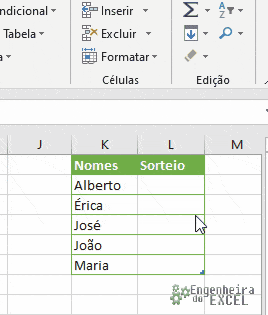
- Insira uma nova coluna ao lado da lista de nomes que você deseja sortear. Se o seu conjunto de dados consiste em uma única coluna, pule esta etapa.
- Na primeira célula da coluna inserida, insira a fórmula =ALEATÓRIO()
- Copie a fórmula para baixo na coluna. A maneira mais rápida de fazer isso é clicando duas vezes no canto inferior direito da célula:
- Na aba Página Inicial selecione Classificar e escolha do menor para o maior ou do maior para o menor, tanto faz.
Pronto, este foi seu sorteio! O primeiro da lista na coluna K é o sorteado de forma aleatória.
Atenção:
- O Excel =ALEATÓRIO() é uma função volátil, o que significa que novos números aleatórios são gerados toda vez que a planilha é recalculada. Portanto, se você não estiver satisfeito com a forma como sua lista foi sorteada, continue pressionando o botão de classificação até obter o resultado desejado.
- Para evitar que os números aleatórios sejam recalculados a cada alteração feita na planilha, copie os números aleatórios e cole-os como valores usando o recurso Colar especial. Ou simplesmente exclua a coluna com a fórmula =ALEATÓRIO() se não precisar mais dela.
- A mesma abordagem pode ser usada para sortear várias colunas. Para fazer isso, coloque duas ou mais colunas lado a lado de forma que as colunas fiquem contíguas e, em seguida, execute as etapas acima.
Conclusão
Neste artigo estudamos sobre como sortear aleatoriamente uma linha de uma lista ou tabela.
Eu sei que não é comum ler um artigo deste, como tutorial, e repetir para aprender, mas recomendo fortemente que você tome coragem de repetir todo o passo-a-passo. Eu penso que praticar é a melhor maneira de aprender e, embora pareça simples, é preciso se acostumar a navegar entre as telas e fórmulas do Excel para que no futuro você possa se tornar um usuário avançado.
O site deste pessoal aqui foi referência para este artigo. O site é muitoooo bacana com várias dicas legais para Excel, mas infelizmente o conteúdo está em inglês, o que não deixa de ser uma boa referência para quem conseguir acompanhar. Eu recomendo.
Portanto, continue lendo mais sobre dicas de Excel aqui
Obrigada por ler até aqui!





